Come Convertire File RAR in ZIP su Windows

Hai dei file RAR che vuoi convertire in file ZIP? Scopri come convertire un file RAR nel formato ZIP.

Sublime Text è un editor di testo molto versatile che puoi utilizzare per modificare il codice, aggiungere markup ed evidenziare parti del tuo codice e molto altro.
Ma proprio come qualsiasi altro programma là fuori, Sublime Text a volte potrebbe non rispondere. Non importa quello che fai, non succede nulla e il programma non accetta i tuoi comandi o si blocca completamente.
Quando si verifica un disastro e non puoi più modificare il tuo codice, questa guida alla risoluzione dei problemi verrà in tuo soccorso.
Se Sublime Text non risponde, prova a rimuovere i tuoi plugin. Potrebbe essere installato un plug-in sospetto che sta rovinando il programma. Dopo averlo fatto, prova se questo metodo ha risolto il problema.
Passaggi per rimuovere i plug-in Sublime Text:
Vai su Preferenze e seleziona Pacchetti browser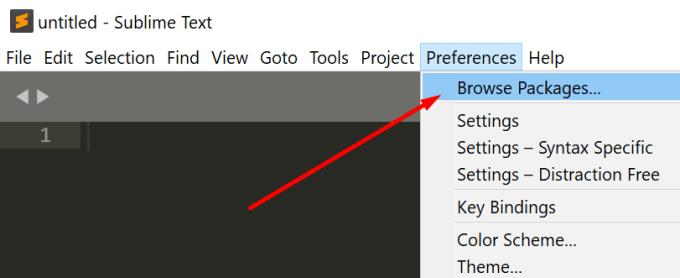
Apri la cartella Utente e individua il plug-in che desideri rimuovere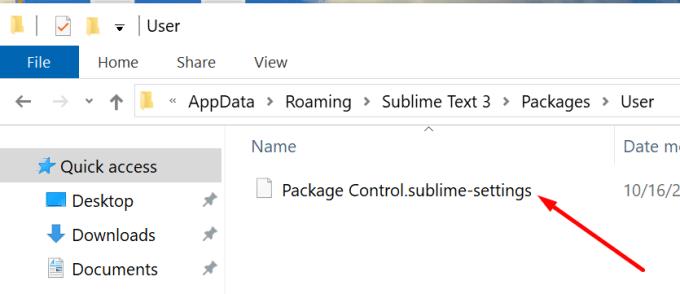
Seleziona il plugin ed eliminalo semplicemente.
Puoi portare Sublime Text a uno stato appena installato eliminando la cartella dei dati.
Per fare ciò, chiudi Sublime Text e sposta la cartella dei dati in una posizione diversa (ad esempio, il desktop). Quindi avvia nuovamente Sublime Text per creare una nuova cartella di dati.
A seconda del sistema operativo, la cartella dei dati può trovarsi nei seguenti percorsi:
Se sei su Mac, tieni presente che la cartella ~/Library è nascosta per impostazione predefinita. Per aprire la cartella, fai clic su Vai ▶ Vai alla cartella nel Finder e digita ~/Libreria.
Se utilizzi Windows 10, i file della cache di testo Sublime sono archiviati in %LOCALAPPDATA%\Sublime Text 3.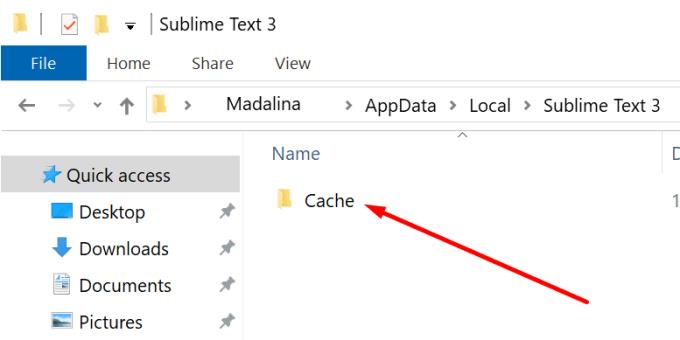
Vale la pena ricordare che il ripristino di Sublime Text a uno stato appena installato non elimina i plug-in.
Se il tuo antivirus o firewall sta bloccando il file eseguibile Sublime Text o determinati processi, questo potrebbe spiegare perché il programma non risponde.
Devi aggiungere un'eccezione per Sublime Text nelle impostazioni dell'antivirus e del firewall.
Passaggi per inserire nella whitelist Sublime Text:
Apri il Centro sicurezza di Windows Defender
Fare clic su Firewall e protezione di rete
Vai a Consenti app tramite firewall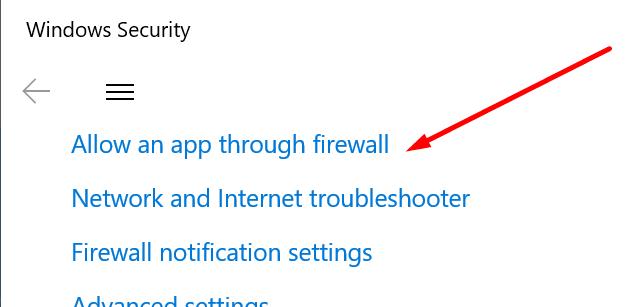
Premi il pulsante Modifica impostazioni
Se il testo sublime non è visibile nell'elenco, fai clic su Consenti un'altra app
Premi il pulsante Sfoglia per aggiungere il percorso corretto alla cartella di installazione di Sublime Text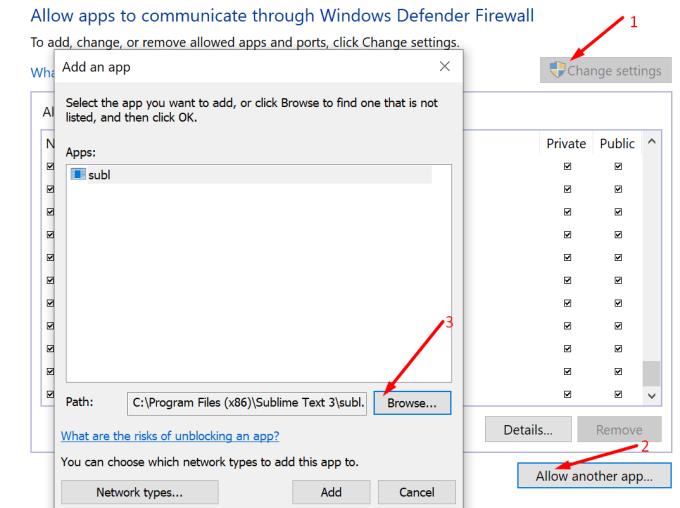
Salva le modifiche.
Se stai utilizzando un firewall diverso, vai alla pagina di supporto ufficiale del tuo firewall per istruzioni dettagliate.
Un'altra potenziale soluzione è semplicemente disinstallare Sublime Text, riavviare il computer e reinstallare il programma.
Con questa occasione, installerai anche l'ultima versione di Sublime Text se stai utilizzando una versione obsoleta.
Come reinstallare Sublime Text:
Vai al Pannello di controllo → seleziona Disinstalla un programma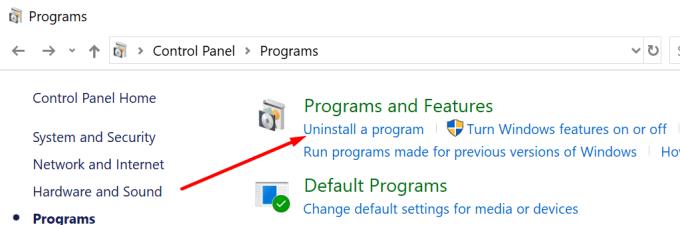
Seleziona Testo sublime e quindi fai clic su Disinstalla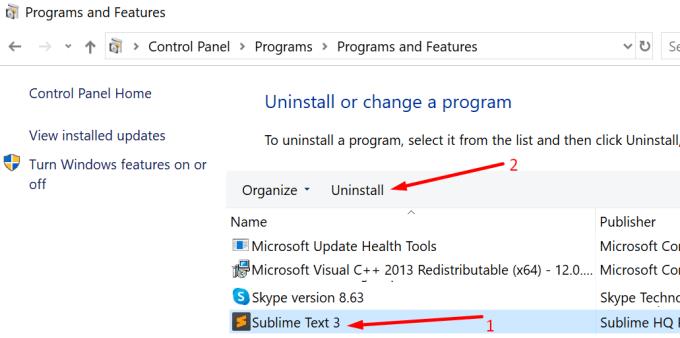
Elimina la tua cache Sublime Text da AppData/Local/SublimeText
Riavvia il tuo computer
Installa una nuova copia di Sublime Text sul tuo computer.
Conclusione
Ci sono due ragioni principali per cui Sublime Text potrebbe non rispondere: alcuni plugin interferiscono con il programma o i file di cache intasano i processi del programma.
La rimozione dei programmi e il ripristino di Sublime Text allo stato appena installato dovrebbero risolvere questo problema per la maggior parte degli utenti.
Hai dei file RAR che vuoi convertire in file ZIP? Scopri come convertire un file RAR nel formato ZIP.
Hai bisogno di pianificare riunioni ricorrenti su MS Teams con gli stessi membri del team? Scopri come impostare una riunione ricorrente in Teams.
Ti mostriamo come cambiare il colore dell
In questo tutorial, ti mostriamo come cambiare l
Spotify può risultare fastidioso se si apre automaticamente ogni volta che accendi il computer. Disabilita l
Se LastPass non riesce a connettersi ai suoi server, svuota la cache locale, aggiorna il gestore di password e disabilita le estensioni del tuo browser.
Microsoft Teams attualmente non supporta la trasmissione delle riunioni e delle chiamate sulla TV nativamente. Ma puoi usare un
Scopri come risolvere l
Ti stai chiedendo come integrare ChatGPT in Microsoft Word? Questa guida ti mostra esattamente come farlo con l\
Mantieni la cache del tuo browser Google Chrome pulita seguendo questi passaggi.






